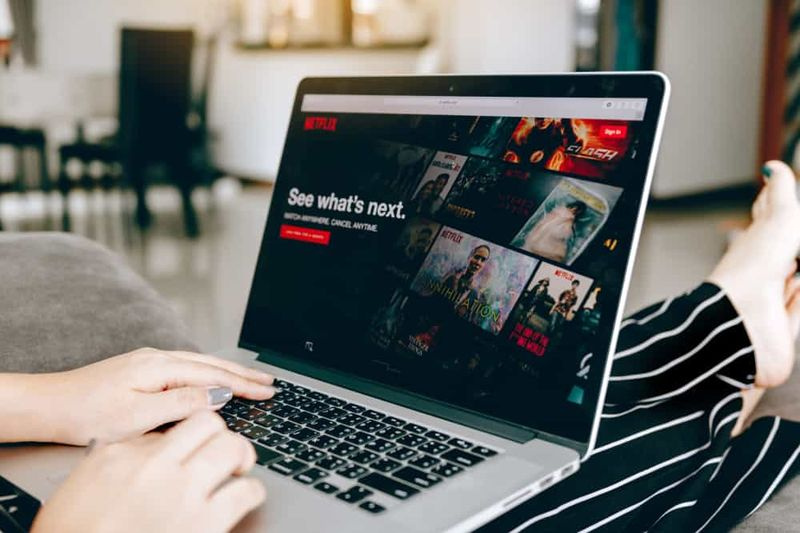Root Galaxy S3 Sprint SPH-L710 - kasutusjuhend

Samsung Galaxy S3 Sprint-versioon koos mudeli numbriga SPH-L710 on juba saanud ka Android 4.4.2 KitKati värskenduse koos püsivara järjenumbriga L710VPUDND8. Selles artiklis räägime juur Galaxy S3 Sprint SPH-L710 - kasutusjuhendist. Alustagem!
samsung galaxy s7 roms
Samsung Galaxy S3 (Sprint) SPH-L710 kasutajad, kes on oma seadmed juba installinud koos Android 4.4.2 KitKatiga, võivad oma seadmed juurutada alloleva õpetuse kaudu.
Selles õpetuses kasutatakse põhimõtteliselt CF-Auto-Root faili, mis on välja antud vanemate tunnustatud XDA-arendajate, Chainfire kaudu. Juuremeetodi kohta lisateabe saamiseks minge nüüd CF-Auto-Root peamise lõime juurde.
JUUREPAKENDI INFO
| Nimi | CF Auto Root ühe klõpsuga tööriist |
| Garantii | Kehtetute garantii. |
| Stabiilsus | Stabiilne ilma probleemideta. |
| Juhthalduri rakendus | SuperSU. See haldab seadmes olevate rakenduste juurõigusi. |
| Autorid | Ahelatuli |
HOIATUS!
Garantii võib teie seadet tühistada, kui te järgite sellel lehel toodud protseduure.
Te vastutate ainult oma seadme eest tegelikult. Me ei vastuta, kui teie seadet ja / või selle komponente kahjustatakse.
Root Galaxy S3 Sprint SPH-L710 - kasutusjuhend
Enne kui alustate allolevate juhistega, veenduge, et teie Android-seade on piisavalt laetud - vähemalt 50%akuseadme.
KONTROLLIGE SEADME MUDEL NR.
Veendumaks, et teie seade sobib sellega, peate kõigepealt kinnitama selle mudeli nr. jaotises Seaded valiku „Teave seadme kohta”. Teine võimalus mudeli nr. otsite seda oma seadme pakendikastilt. Peab olema SPH-L710!
Pange tähele, et see leht on mõeldud ainult Sprint Samsung Galaxy S3 jaoks. Palun ÄRA proovige siin toodud protseduure paljudes teistes Galaxy S3 variantides (mis hõlmavad S3 seadmeid AT&T, T-Mobile, Verizon, US Cellular ja International Ones) või ka mis tahes muus Samsungi või mõne muu ettevõtte seadmes. Teid on hoiatatud!
Varundage oma seade
Varundage vajalikud andmed ja muu, enne kui hakkate siin mängima. Sest on tõenäoline, et te kaotate oma rakendused ja rakenduse andmed (rakenduse seaded, mängu edenemine jne). Ja paljudel harvadel juhtudel ka sisemälus olevad failid.
PAIGALDA VIIMASE JUHI
Teil peab olema Windowsi arvutisse installitud korralik ja toimiv draiver, et saaksite oma Sprinti Samsung Galaxy S3 edukalt juurida.
PAIGALDUSJUHISED
ALLALAADIMISED
Laadige alla antud CF Auto Root fail ja seejärel kandke see oma arvutisse eraldi kausta (lihtsalt selleks, et asjad oleksid korras, see tähendab).
CF AUTO ROOT FILE
LAE ALLA LINK | Faili nimi: CF-Auto-Root-d2spr-d2spr-sphl710.zip (12,54 MB)
SAMM-JUHT
Tähtis märkus: Varundage seadme sisemisele SD-kaardile salvestatud olulised failid. Nii et juhul, kui tekib olukord, kus peate pärast CF Auto Root'i vilkumist tegema tehaseseadete lähtestamise. See võib ka sisemise SD-kaardi kustutada, teie failid jäävad arvutis tegelikult ohutuks.
- Faili CF-Auto-Root ekstraktimine või lahtipakkimine, CF-Auto-Root-d2spr-d2spr-sphl710.zip arvutis (via 7-tõmblukuga tasuta tarkvara , eelistatavalt) . Saate järgmised failid:
- Odin3-v1.85.exe
- Odin3.ini
- CF-Auto-Root-d2spr-d2spr-sphl710 .tar.md5
- Nüüd lahutage Sprint Galaxy S3 arvutist, kui see on ühendatud.
- Topeltpuudutage ikooni Odin3-v1.85.exe fail Odini avamiseks.
- Peate oma Galaxy S3 SPH-L710 käivitama Allalaadimisrežiim :
- Nüüd lülitage telefon kõigepealt välja. Pärast kuvamise väljalülitamist oodake 6-7 sekundit.
- Puudutage ja hoidke neid kolme nuppu koos aastani te kutid näete Hoiatus! ekraan: helitugevuse vähendamine + toide + kodu.
- Allalaadimisrežiimi jätkamiseks vajutage helitugevuse suurendamise nuppu ib.
Edasi
- Nüüd ühendage oma Galaxy S3 ka arvutiga. Odini aknas kuvatakse nüüd Lisatud !! sõnum vasakus alanurgas. Odini ekraan näeks välja selline:
- Kui te kutid ei saa lisatud! , siis siin on mõned veaotsingu näpunäited:
- Veenduge, et olete installinud Galaxy S3 draiveri, nagu ülalpool jaotises Enne alustamist öeldud.
- Kui olete draiveri juba installinud, desinstallige need ja installige ka uuesti.
- Ühendage arvuti teise USB-pordi kaudu.
- Proovige tegelikult teist USB-kaablit. Telefoniga kaasas olnud originaalkaabel peaks kõige paremini töötama, kui mitte, siis proovige mõnda muud uut ja kvaliteetset kaablit.
- Taaskäivitage telefon ja arvuti ning proovige siis uuesti.
- Laadige püsivara fail (välja tõmmatud 1. etapis) Odinisse, nagu allpool õpetatud:
- Klõpsake nuppu PDA nupp Odinis ja valige CF-Auto-Root-d2spr-d2spr-sphl710 .tar.md5 fail (alates 1. sammust). Teie Odini aken peaks välja nägema täpselt nagu allolev ekraanipilt:
Mis järgmiseks
- Nüüd Odini jaotises Option peate seda tegema Veenduge, et ruut Re-Partition on märkimata . (Ruudud Automaatne taaskäivitamine ja F. Lähtesta aeg jäävad märkimata, samal ajal kui kõik muud ruudud jäävad tegelikult märkimata.)
- Kontrollige uuesti ülaltoodud kahte sammu. (6. ja 7. samm)
- Vajutage Alusta nuppu vilkuma hakkamiseks ja oodake, kuni näete a ÜLE ANDMA! kiri Odini vasakus ülanurgas.
- Kui sa saad ÜLE ANDMA! ka teie seade taaskäivitub automaatselt. Seejärel saate telefoni arvutist lahti ühendada.
Kui sa näed FAIL sõnum pigem kui Odini vasakus ülanurgas olev PASS ja see on probleem. Proovige seda kohe: lahutage Sprint Galaxy S3 arvutist, sulgege Odin, kustutage telefoni aku. Ja siis pange see 3-4 sekundi jooksul uuesti sisse, avage Odin ja siis korrake 2. sammust selle juhendi uuesti.
Samuti Kui seade on Kinni proovige ka seda ühenduse loomisel ühenduse loomisel või muul protsessil. Ühendage Sprint Galaxy S3 arvutist lahti, sulgege Odin, eemaldage telefoni aku ja pange see 3-4 sekundi jooksul uuesti sisse, seejärel avage Odin ja seejärel korrake 2. sammust selle juhendi uuesti.
kuidas alla laadida youtube videoid pole tarkvara
MÄRGE:
Võib juhtuda, et teie telefon ei taaskäivitu automaatselt ja juurib ka telefoni. Sel juhul järgige järgmist ülaltoodud protseduuri välja arvatud see, et 7. etapis on suvand Automaatne taaskäivitamine märkimata ja seejärel järgmised juhised:
- Lihtsalt tõmmake aku välja ja sisestage see uuesti.
- Käivitage oma Sprint Galaxy S3 Taasterežiim : puudutage ja hoidke neid kolme nuppu koos: helitugevuse suurendamine + toide + kodu.
- Nüüd alustab see juurdumisprotsessi ja taaskäivitab telefoni ka pärast protsessi lõppu.
Järeldus
Hästi, see oli kõik inimesed! Loodan, et teile meeldivad see artikkel ja leiate, et see on teile ka kasulik. Andke meile selle kohta tagasisidet. Samuti, kui teil on selle artikliga seotud täiendavaid küsimusi ja probleeme. Seejärel andke meile sellest teada allpool olevast kommentaaride jaotisest. Võtame varsti teiega ühendust.
Head päeva!
Vaata ka: Mis on Bluestacks ja kas Bluestacks on teie jaoks ohutu